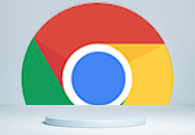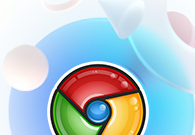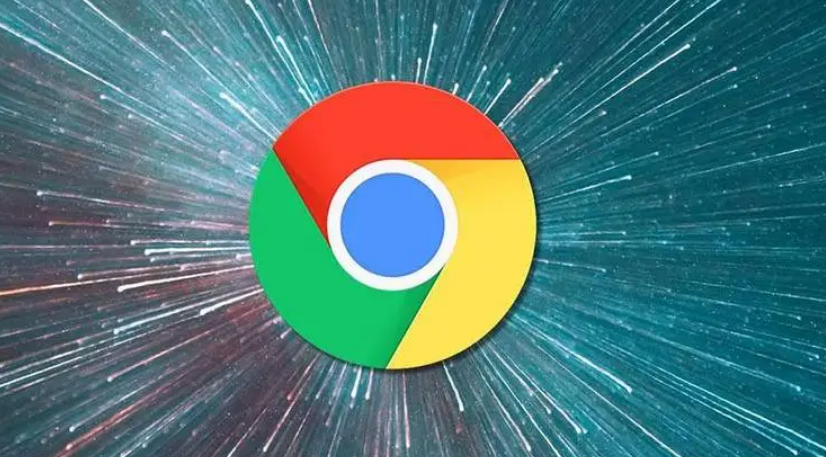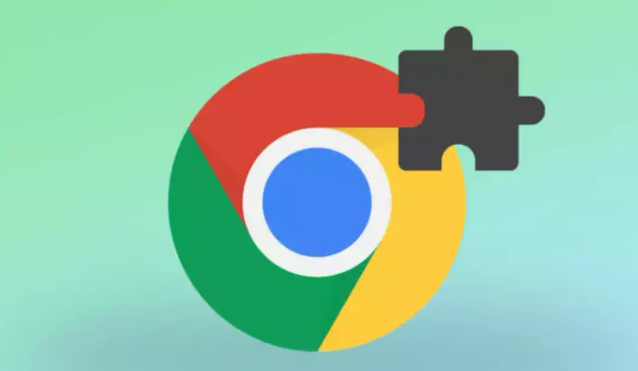
首先,打开Google Chrome浏览器,点击右上角的三个竖点,选择“设置”选项。在设置页面中,找到“隐私和安全”部分,点击进入“网站设置”。
然后,在“网站设置”中,找到“内容拦截”选项,点击进入。在这里可以看到“广告”一项,将其设置为“阻止(推荐)”。这样Chrome浏览器就会默认屏蔽大部分广告。
接着,如果需要更强大的广告屏蔽功能,可以安装广告屏蔽插件。在Chrome网上应用店中搜索“AdBlock”或“uBlock Origin”等知名广告屏蔽插件。找到对应的插件后,点击“添加到Chrome”按钮进行安装。
安装完成后,插件会自动开始工作,屏蔽网页上的广告内容。用户可以在浏览器右上角找到插件的图标,点击图标可以对插件进行进一步的设置和调整,如添加例外网站、更新过滤规则等。
最后,定期检查插件的更新情况,确保能够及时获取最新的广告屏蔽规则,以应对不断变化的广告形式和手段。同时,如果发现某些网站的功能因广告屏蔽插件而受到影响,可以适当调整插件的设置或暂时禁用插件,以确保正常的浏览体验。通过以上方法,完成Google Chrome浏览器广告屏蔽插件安装指导。